●年度末処理
■前年度の処理が完了する前に、次年度の伝票を入力するには....
決算は一般的には、一ヵ月以上かかります。
決算をしている時も、新年度の仕訳は発生する為、仮締めの段階で、新年度のデータを作成(前頁参照)し、このデータで新年度の仕訳を入力します。
この場合、伝票入力は、
1)前年度の決算処理(前年度データ)と、
2)新年度の仕訳入力(新年度データ)の同時進行で行ないます。157頁(決算処理のタイミング)
新年度で、科目体系の変更(内訳補助科目/使用勘定科目の追加・削除・コード変更、コード桁数の変更など)をしたい時も、科目を変更しないで年度末の継続処理を行い、新年度のデータを作成します。
この後、初期メニューで、勘定科目などの登録変更をします。
"開始残高計算"→期首残高登録(試算表ファイル作成)メニューの操作を行なうだけで、科目体系の変更ができます。
・財務メニューから「年度末処理」を選択します。
(この処理は、伝票・日記・元帳など総てを削除しますので、実行前に必ず、データのバックアップを行います)
年度末継続処理は、1ヵ月でも更新処理がされていないと、「本年度の総ての月次更新がされていません」と表示し、メニューを実行できません。 更新メニューで総ての月の更新(連続更新など)後、年度末継続処理の操作をしてください。
1)「年度末継続処理」→「継続処理開始」の順にボタンをクリックします。
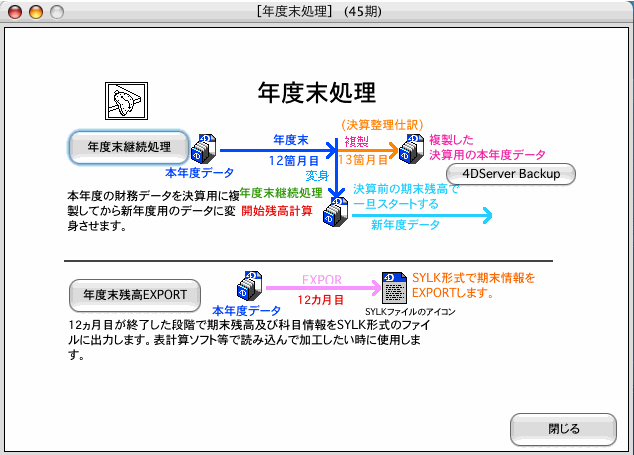
↓キャンセルボタン‥‥年度末処理を中止し、『会計・財務管理』 初期画面に戻ります。
このメッセージを表示した場合、
振替・日記メニューの「全ウィンドウを閉じる」ボタンで他のメニューを終了してください。
2)旧年度の各ファイルをクリアし、
期末の残高を、期首残高 及び 補助科目期首残高に転記後、
開始残高登録画面を表示します。
後は、導入時の「開始残高登録」と同じ処理をします。(開始残高登録 参照)
↓
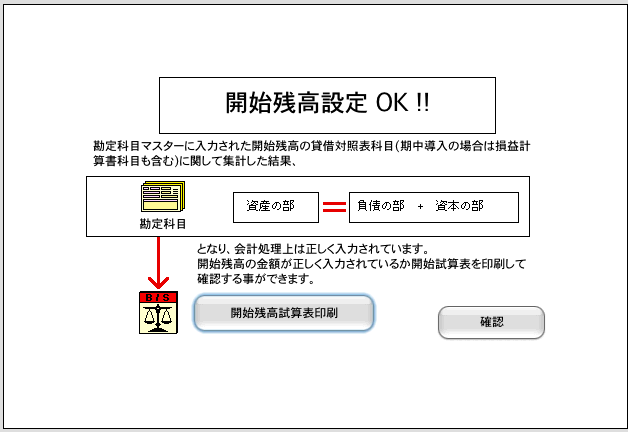
↓ 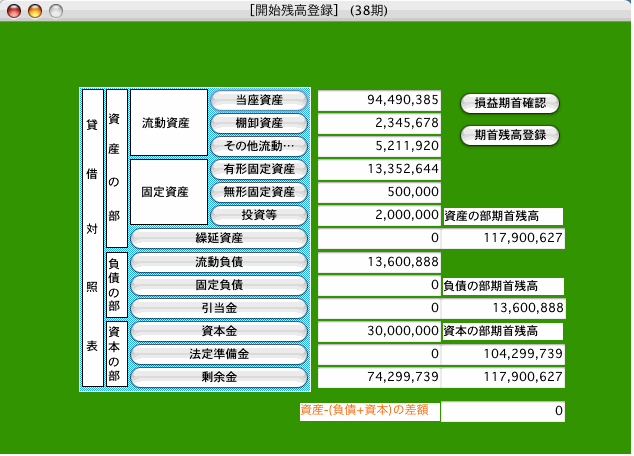
期首残高登録 → 試算表ファイル作成の操作で、新年度データの作成は完了です。
 「開始残高計算」操作後の、開始残高修正......修正残高入力後、開始残高計算ボタン→期首残高登録→試算表ファイル作成の操作(導入時の開始残高登録)をします。 「開始残高計算」操作後の、開始残高修正......修正残高入力後、開始残高計算ボタン→期首残高登録→試算表ファイル作成の操作(導入時の開始残高登録)をします。 科目体系の変更は、科目の設定(桁数・削除など)を変更→修正残高入力後、初期→ファイルメンテ→「BSがバランスしない時の対処」の操作をします。
●年度末
残高EXPORT
勘定科目のコード体系(補助科目含む)と、貸借科目の期末残高ファイルを出力(EXPORT)します。
このメニューを実行しても、伝票のデータや元帳、試算表のデータはそのまま残ります。
・「年度末継続処理」画面の年度末EXPORTボタンをクリックします。
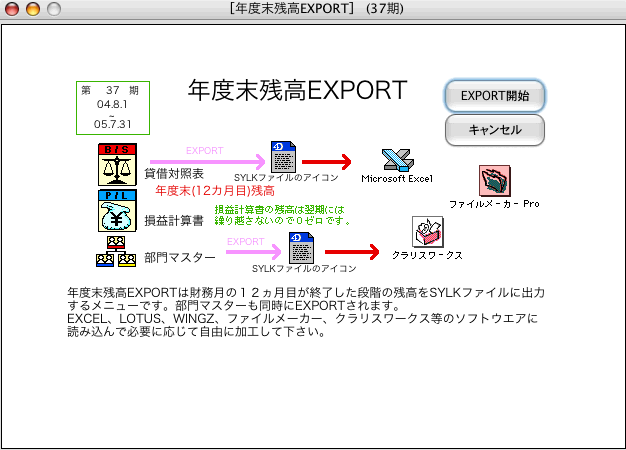 ↓ ↓ ↓
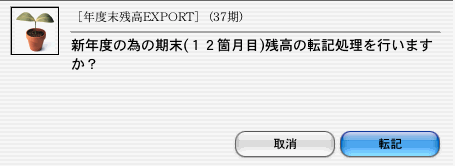
↓「EXPORTファイル 保存画面」
ファイル名を入力し、データの保管場所を指定後、「保存」ボタンをクリックします。
1.勘定科目(代表科目・内訳補助科目) と
2.部門情報(財務のみ)のファイルを出力します。
データ出力後、初期画面に戻ります。
 EXPORTの詳細については、基本操作EXPORTをご覧ください。 EXPORTの詳細については、基本操作EXPORTをご覧ください。
| 